如何在LinkedIn中实现像React.js编辑背景这样的照片编辑功能?
如何在LinkedIn中实现像React.js编辑背景这样的照片编辑功能?
提问于 2020-12-23 14:28:21
谁有经验或想法如何实现编辑照片功能,如在LinkedIn编辑照片或背景在React.js?
这是我想要的功能。
- 可以上传图像
- 显示图像
- 编辑上传图像
- 放大/放大
- 旋转
- 删除
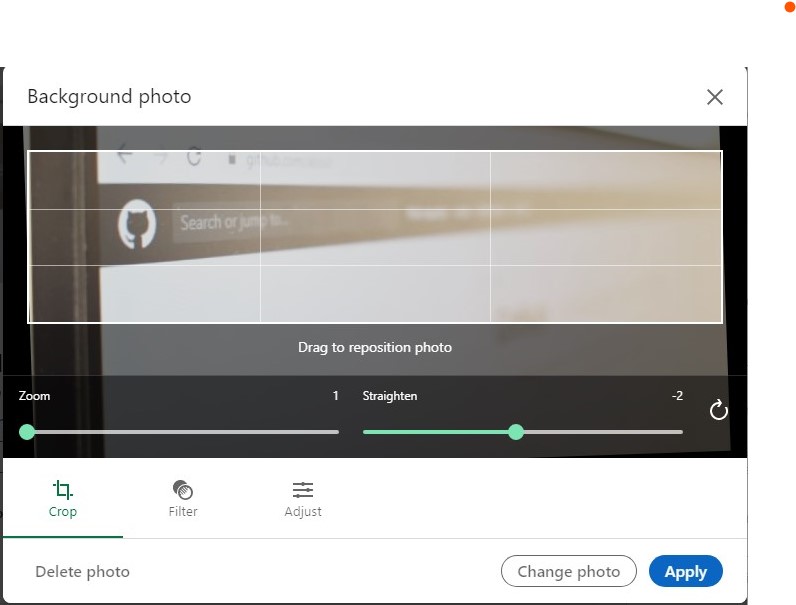
回答 1
Stack Overflow用户
发布于 2020-12-24 05:03:16
使用反应器包,它是cropper.js的一个反应版本。您可以使用它来执行所需的所有功能。在此代码中需要进行一些更改,也可以从cropper.js中添加旋转功能。
import React, { useState, useRef } from "react";
import Cropper from "react-cropper";
import Button from "@material-ui/core/Button";
import "cropperjs/dist/cropper.css";
import Grid from '@material-ui/core/Grid';
import IconButton from '@material-ui/core/IconButton';
import Tooltip from '@material-ui/core/Tooltip';
import CheckCircleIcon from '@material-ui/icons/CheckCircle';
import ArrowForwardIcon from '@material-ui/icons/ArrowForward';
import ArrowBackIcon from '@material-ui/icons/ArrowBack';
import ArrowDownwardIcon from '@material-ui/icons/ArrowDownward';
import ArrowUpwardIcon from '@material-ui/icons/ArrowUpward';
import CancelIcon from '@material-ui/icons/Cancel';
import { makeStyles } from '@material-ui/core/styles';
const useStyles = makeStyles((theme) => ({
button: {
backgroundColor: "#2774b8",
'&:hover': {
backgroundColor: "#2774b8",
}
},
toolsCtr: {
display: 'flex',
padding: '0.5rem'
},
tooltip: {
marginRight: '0.5rem'
},
icnBtn: {
padding: '8px',
borderRadius: '3px',
backgroundColor: '#f0f8ff'
},
icn: {
fontSize: '1.5rem',
color: '#2774b8'
},
cropperCtr: {
border: '2px solid #d9e5f0'
}
}))
export default function Crop(props) {
const cropperRef = useRef();
const classes = useStyles();
const [uploadedImg, setUploadedImg] = useState(props && props.image)
const [croppedLiveUrl, setCoppedLiveUrl] = useState("");
const [croppedData, setCoppedData] = useState({ url: "", data: {} });
const selForProcessing = () => {
props.useImage(croppedLiveUrl);
}
const _onMoveCropBox = () => {
if (null !== cropperRef.current) {
setCoppedLiveUrl(cropperRef.current.cropper.getCroppedCanvas().toDataURL());
setCoppedData({ url: "", data: {} });
}
};
const _onMoveImageLeft = () => {
if (null !== cropperRef.current) {
cropperRef.current.cropper.move(-10, 0);
}
}
const _onMoveImageRight = () => {
if (null !== cropperRef.current) {
cropperRef.current.cropper.move(10, 0);
}
}
const _onMoveImageTop = () => {
if (null !== cropperRef.current) {
cropperRef.current.cropper.move(0, -10);
}
}
const _onMoveImageBottom = () => {
if (null !== cropperRef.current) {
cropperRef.current.cropper.move(0, 10);
}
}
return (
<React.Fragment>
<div className={classes.cropperCtr}>
<Grid container spacing={2}>
<Grid item xs={12} sm={12} md={12} lg={12}>
<Cropper
ref={cropperRef}
src={uploadedImg}
style={{ height: 400, width: "100%", overflow:
'scroll' }}
guides={false}
crop={() => { _onMoveCropBox() }}
crossOrigin={"true"}
autoCrop={false}
movable={true}
move={() => { _onMoveImageTop() }}
/>
</Grid>
</Grid>
<div className={classes.toolsCtr}>
<Tooltip title="Use Selection" aria-label="use" className=.
{classes.tooltip}>
<IconButton className={classes.icnBtn} onClick={() => {
selForProcessing()
}}>
<CheckCircleIcon className={classes.icn} />
</IconButton>
</Tooltip>
<Tooltip title="Move Left" aria-label="left" className=
{classes.tooltip}>
<IconButton className={classes.icnBtn} onClick={() => {
_onMoveImageLeft()
}}>
<ArrowBackIcon className={classes.icn} />
</IconButton>
</Tooltip>
<Tooltip title="Move Right" aria-label="right" className=
{classes.tooltip}>
<IconButton className={classes.icnBtn} onClick={() => {
_onMoveImageRight()
}}>
<ArrowForwardIcon className={classes.icn} />
</IconButton>
</Tooltip>
<Tooltip title="Move Top" aria-label="top" className=.
{classes.tooltip}>
<IconButton className={classes.icnBtn} onClick={() => {
_onMoveImageTop()
}}>
<ArrowUpwardIcon className={classes.icn} />
</IconButton>
</Tooltip>
<Tooltip title="Move Down" aria-label="down" className={classes.tooltip}>
<IconButton className={classes.icnBtn} onClick={() => {
_onMoveImageBottom()
}}>
<ArrowDownwardIcon className={classes.icn} />
</IconButton>
</Tooltip>
</div>
</div>
</React.Fragment >
);
}页面原文内容由Stack Overflow提供。腾讯云小微IT领域专用引擎提供翻译支持
原文链接:
https://stackoverflow.com/questions/65425929
复制相关文章
相似问题

